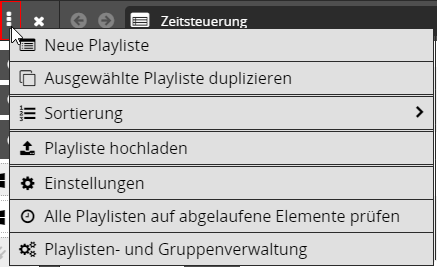Playlistenübersicht
Aufbau der Oberfläche
In dieser Spalte sehen Sie alle erstellten Playlisten. Jede ist mit ihrem Namen in einer Zeile aufgeführt. Symbole zeigen an, welche Eigenschaften Sie zugewiesen haben:
| Verfilmt | → | |
| Zeitsteuerung | → |
|
| Ziffernblocksteuerung | → |
|
| Gesperrt | → |
|
Ganz oben finden Sie ein Suchfeld, mit dem Sie eine Playliste durch Eingabe eines Suchbegriffs aufrufen können:
Daneben sehen Sie eine Funktion zum Aufrufen der Bearbeitungsmöglichkeiten:
Beschreibung der Bearbeitungsmöglichkeiten
- Neue Playliste
- Ausgewählte Playliste duplizieren
- Sortierung
- Playlist hochladen
- Einstellungen
- Alle Playlisten auf abgelaufene Elemente prüfen
- Playlisten- und Gruppenverwaltung
Neue Playliste
- Klicken Sie auf die Drei Punkte Funktion →
 .
. Sie öffnen damit ein Kontextmenü.
- Wählen Sie dann den Menüpunkt Neue Playliste.
Neue Playliste erstellen
Der Klick auf → Neue Playliste öffnet ein Fenster für die Playlistendetails: Im Feld Gruppe haben Sie die Möglichkeit, die neue Playliste durch Klick auf das Eingabefeld einer bereits erstellten Playlistengruppe zuzuweisen. Im Feld Art bestimmen Sie, ob es sich um eine normale Playliste oder eine Audio-Playliste handelt. Tragen Sie in das Feld Name Ihren gewünschten Playlisten- namen ein (Pflichtfeld). Mit der folgenden Option können Sie die Playliste anderen Benutzern zur Verfügung stellen.
Playliste mit Benutzern teilen
Wenn Sie die Option Anderen Benutzern zur Verfügung stellen aktivieren, wird ihnen eine Auflistung aller bereits ange- legten Benutzer angezeigt. Aktivieren Sie die Benutzer, mit denen Sie die Playliste teilen wollen und bestimmen Sie, ob der Benutzer die Playliste bearbeiten oder „Nur Lesen“ darf.
Mit Klick auf Okay wird die neue Playliste angelegt und zu Bearbeitung geöffnet
Bearbeitungsbereich Neue Playliste
Nachdem Sie auf Okay geklickt haben, wird neben einem freien Bearbeitungsbereich für die neue Playliste auf der linken Seite weiterhin die Spalte 1. Playlistenübersicht bereitgestellt. Sie können diese aber auch durch Klick auf das X schließen und damit den freien Bearbeitungsbereich für eine bessere Übersicht vergrößern.
Weitere Informationen zur Zusammenstellung der Playlisteninhalte finden Sie im gleichnamigen Kapitel Playlisteninhalte.
Ausgewählte Playliste duplizieren
- Klicken Sie auf die Drei Punkte Funktion →
 .
. Sie öffnen damit ein Kontextmenü.
- Wählen Sie dann den Menüpunkt Ausgewählte Playliste duplizieren.
Eingabefenster
Damit öffnen Sie dieses Eingabefenster. Im oberen Eingabefeld können Sie die Playliste einer bereits erstellten Gruppe zuordnen.
Das nächste Feld ermöglicht den vorge- gebenen Namen zu ändern. Und nach Anklicken des Kästchens können Sie anderen Benutzern Zugriff gewähren.
Ein anschließender Klick auf Okay schließt das Eingabefenster und stellt die duplizierte Playliste den Eingaben entsprechend im Playlistenfenster bereit.
Sortierung
Sobald Sie mit der Maus den Menüpunkt Sortierung berühren, werden Ihnen 6 Sortierungsarten bereitgestellt.
Die Anwahl eines Menüpunktes veranlasst sofort die entsprechende Darstellung.
Playliste hochladen
 .
.
Dies öffnet den Datei-Manager, der es Ihnen ermöglicht die Playliste von einem anderen Ort zu laden.
Einstellungen
Klicken Sie auf die Funktion →  und dann auf Einstellungen. Dies öffnet ein Eingabe- fenster, in dem Sie Eigenschaften für neu hinzugefügte Media-Elemente, die Darstellung, Playliste drucken, Veröffent- lichen und die Suche festlegen können.
und dann auf Einstellungen. Dies öffnet ein Eingabe- fenster, in dem Sie Eigenschaften für neu hinzugefügte Media-Elemente, die Darstellung, Playliste drucken, Veröffent- lichen und die Suche festlegen können.
Alle Playlisten auf abgelaufene Elemente überprüfen
Bei Anwahl dieses Menüpunktes öffnet sich ein Fenster, in dem die Playlisteninhalte aufgelistet sind, deren Zeitstempel verfallen ist.
Vor jedem Eintrag ist ein Kästchen angelegt, mit dem Sie den Eintrag für die Löschung oder den Verbleib als Element in der Playliste aktivieren oder deaktivieren können.
Wenn Sie das Element in der Playliste lassen, können Sie den Zeitstempel in der Zeitsteuerung verlängern.
Playlisten- und Gruppenverwaltung
- Klicken Sie auf die Drei Punkte Funktion →
 um das Kontextmenü zu öffnen.
um das Kontextmenü zu öffnen. - Wählen Sie dann den Menüpunkt Playlisten- und Gruppenverwaltung.
Eingabefenster
Mit der Anwahl öffnen Sie dieses Fenster. Die bereits erstellten Gruppen sind auf der linken Seite gelistet, mit der Möglichkeit diese zu löschen. Die aktuell ausgewählte Gruppe ist markiert.
Auf der rechten Seite sehen Sie alle Playlisten. Mit Klick in das vorangestellte Kästchen →  können Sie diese der aktuell aufgerufenen Gruppe zuordnen.
können Sie diese der aktuell aufgerufenen Gruppe zuordnen.
Mit Klick auf das Pluszeichen →  in der oberen Zeile können Sie eine Neue Gruppe erstellen. Playlisten, die bereits einer Gruppe angehören, werden nach Klick auf das Eye-Symbol für eine bessere Übersicht ausgeblendet →
in der oberen Zeile können Sie eine Neue Gruppe erstellen. Playlisten, die bereits einer Gruppe angehören, werden nach Klick auf das Eye-Symbol für eine bessere Übersicht ausgeblendet →  . Das Eingabefeld ermöglicht Playlisten nach einem Keyword zu filtern. Sobald Sie alle Eingaben getätigt haben, klicken Sie auf Speichern.
. Das Eingabefeld ermöglicht Playlisten nach einem Keyword zu filtern. Sobald Sie alle Eingaben getätigt haben, klicken Sie auf Speichern.
Neue Gruppe anlegen
Geben Sie einen Namen für die Gruppe in das Feld ein und klicken Sie dann auf → Erstellen.
Playlistengruppen farblich markieren
- Gehen Sie auf → Playlisten und klicken Sie auf die auf die →
 -Funktion.
-Funktion. - Wählen Sie den Menüpunkt → Neue Gruppe anlegen.
- Klicken Sie in das Eingabefeld des geöffneten Fensters und geben Sie der neuen Gruppe einen Namen. In unserem Beispiel nennen wir die Gruppe → Beispielgruppe.
- Klicken Sie anschließend in das Feld für die Farbe →
 .
.
Sie erhalten jetzt Zugriff auf die Farben, die Sie vorab in der Benutzerverwaltung → Farben und Gruppen angelegt haben. - Wählen Sie eine Farbe aus und klicken Sie anschließend auf → Erstellen.
Gehen Sie nun über die →  -Funktion in die Playlisten- und Gruppenverwaltung und weisen Sie der farbig markierten Gruppe die gewünschten Playlisten durch Klick in das vorangestellte Kästchen zu.
-Funktion in die Playlisten- und Gruppenverwaltung und weisen Sie der farbig markierten Gruppe die gewünschten Playlisten durch Klick in das vorangestellte Kästchen zu.
Farbe bei bestehenden Gruppen ändern
Sie können die Farbe auch bei bestehenden Gruppen direkt in der Playlistenübersicht ändern.
1. Klicken Sie dazu vorne auf den Teil der betreffenden Playlistengruppe,
der die Farbe anzeigt.
2. Klicken Sie dann die gewünschte Farbe im Farbauswahlfenster an.